华硕主板凭借其稳定的性能和丰富的功能,深受广大电脑用户的喜爱。在日常使用中,很多用户需要通过U盘启动来安装系统或进行系统维护操作。本文将详细介绍如何在华硕主板上进入U盘启动项,以及如何开启U盘启动,帮助用户顺利使用U盘启动功能。
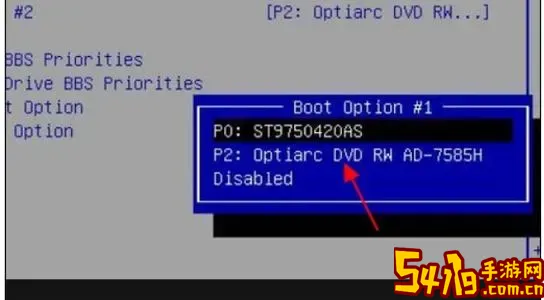
一、准备工作
在操作之前,首先确保您的U盘已经制作为启动盘,常见的制作工具有“老毛桃”、“深度技术”或“UU Netboot”等。制作完成后,将U盘插入电脑的USB接口。

二、进入华硕主板的启动项选择菜单
1. 开机或重启电脑。
2. 在华硕开机画面出现时,连续按下启动热键。不同型号的华硕主板,进入启动菜单的按键可能不同,主流型号一般为:F8、Esc或者Del(Del进入BIOS设置),多数华硕主板通过按F8键可以直接进入启动设备选择菜单。
3. 进入启动设备菜单后,会列出电脑当前可用的启动设备,如硬盘、光盘驱动器、U盘等。
4. 使用键盘上下方向键选择您的U盘设备,然后回车确认即可从U盘启动。
三、设置华硕主板BIOS开启U盘启动
有时候直接通过启动菜单无法找到U盘启动项,可能是因为BIOS中没有开启U盘启动或者启动顺序未设置正确,这时需要进入BIOS做相关设置。
具体步骤如下:
1. 进入BIOS设置
开机时连续按Del键进入BIOS设置界面(部分型号为F2)。
2. 找到启动相关选项
进入BIOS后,切换到“Boot(启动)”选项卡,查找“Boot Option Priorities(启动项优先级)”或类似名称的选项。
3. 修改启动顺序
将U盘所在的设备(通常是USB设备或USB-HDD)设置为第一启动项。
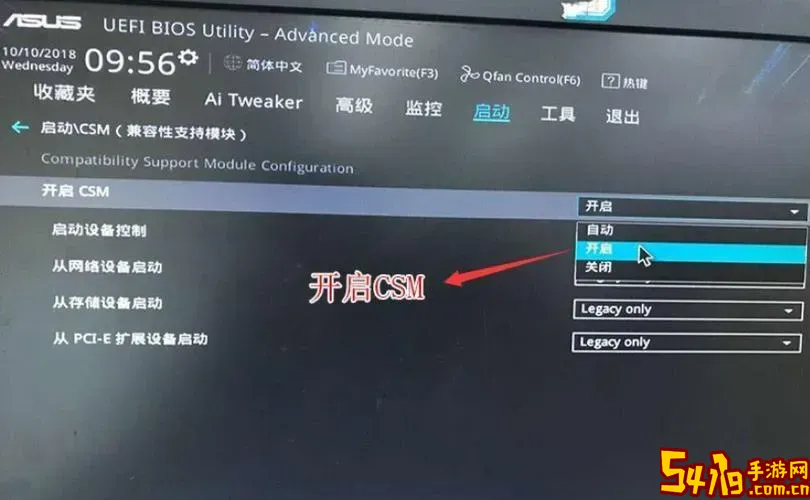
4. 启用CSM(兼容性支持模块)
部分华硕主板默认开启UEFI启动模式,可能导致部分U盘无法识别。进入“Boot”菜单,找到“CSM Support”选项,确保CSM被启用(Enabled)。启用CSM后,U盘启动兼容性更好。
5. 保存并退出
按下F10键,保存设置并退出BIOS。电脑会自动重启,这时就会按照新的启动顺序从U盘启动。
四、常见问题及解决方法
1. U盘启动项无法识别
- 确认U盘已经成功制作成启动盘,建议使用官方靠谱的启动盘制作工具。
- 换用主板后置USB接口,有些USB接口仅支持数据传输,不支持启动。
- 尝试关闭BIOS中的安全启动(Secure Boot)功能,提升兼容性。
2. 无法进入BIOS或启动菜单
- 重启电脑后及时按键,若按键不正确,可查阅主板说明书确认正确按键。
- 关闭快速启动或Fast Boot功能,有时会影响进入BIOS。
五、总结
通过上述步骤,我们可以轻松地在华硕主板上进入U盘启动项,并且通过BIOS设置开启U盘启动功能。对于需要重装系统、修复系统或使用U盘启动工具的用户,这些操作至关重要。掌握这些步骤,不仅能提高使用电脑的效率,也能更好地保障系统的安全与稳定。
希望本文对您顺利使用华硕主板U盘启动有所帮助!如果您在实际操作中遇到任何问题,建议参考华硕官方提供的主板用户手册或联系售后支持。